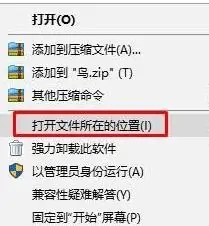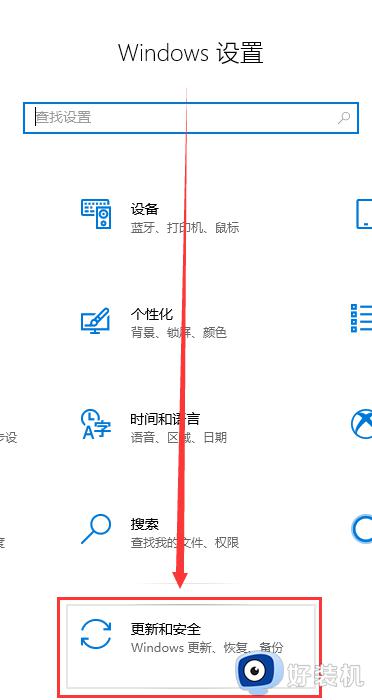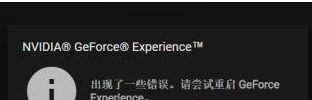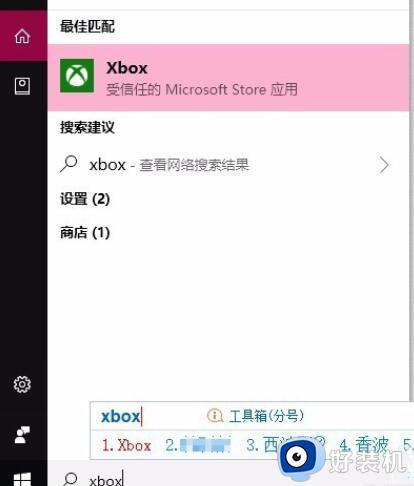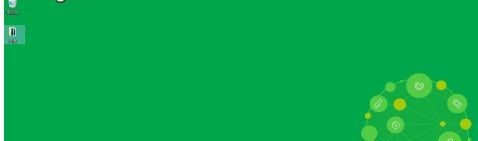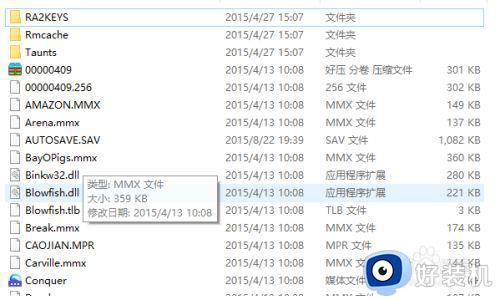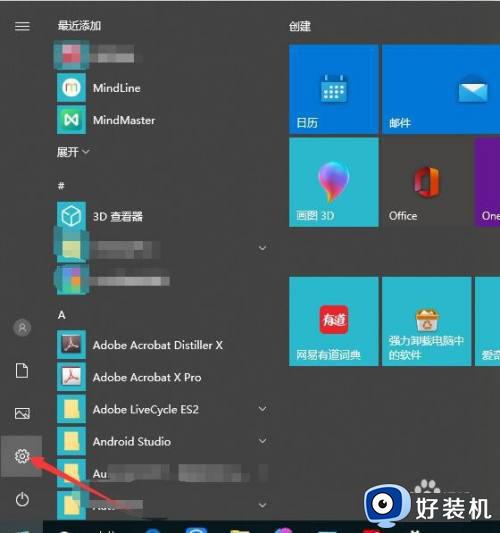win10老游戏卡顿怎么办 win10玩游戏卡顿解决方法
时间:2024-06-11 10:54:54作者:huige
相信很多人平时休闲的时候都喜欢在电脑中玩各种好玩的游戏,但是在玩的时候难免会碰到一些状况,比如最近有部分win10旗舰版系统用户就反映说老是遇到游戏卡顿等情况,影响了正常玩耍,很多人不知道该怎么办,为了帮助到大家,本文这就给大家介绍一下win10玩游戏卡顿解决方法。
方法如下:
1、点击管理
右键点击此电脑,点击管理。
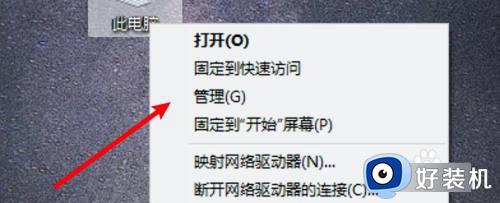
2、点击高级系统设置
点击窗口左边的高级系统设置。
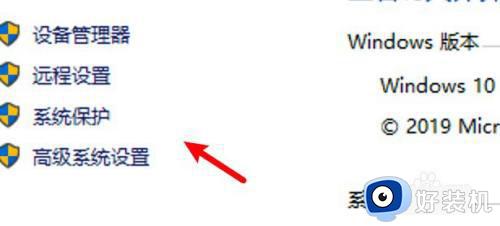
3、点击设置
点击性能选项下的设置。
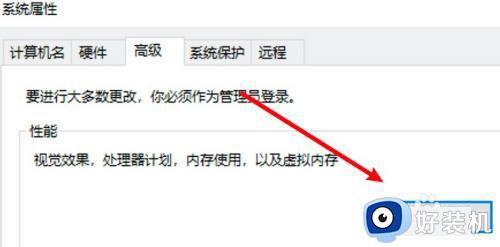
4、点击更改
点击虚拟内存下的更改。
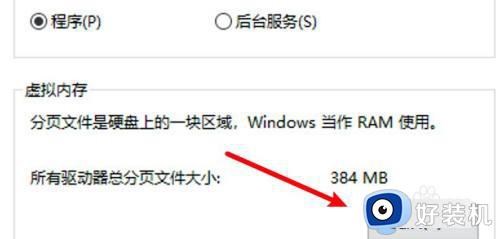
5、设置虚拟内存大小
选择自定义,输入虚拟内存的大小就可以了。

以上给大家介绍的就是win10老游戏卡顿的详细解决方法,有遇到一样情况的话可以学习上述方法步骤来进行解决,希望帮助到大家。